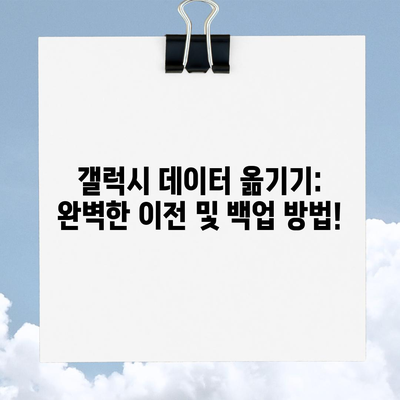갤럭시 데이터 옮기기 및 이전 백업 방법 완벽정리
안녕하세요! 오늘은 갤럭시 데이터 옮기기 및 이전 백업 방법에 대해 완벽하게 정리해 보도록 하겠습니다. 최신형 갤럭시 S를 구매한 후, 기존 핸드폰에서 새 핸드폰으로 데이터를 원활하게 옮기는 방법을 알아보겠습니다. 여러분도 아시다시피, 데이터 이동은 종종 번거로운 작업이지만, 스마트 스위치라는 앱 덕분에 USB 케이블 없이도 간편하게 데이터를 이전할 수 있습니다. 이 글을 통해 여러분이 쉽게 갤럭시 데이터를 옮기는데 필요한 모든 정보를 제공하겠습니다.
데이터 이동 준비하기
데이터를 전송할 두 대의 휴대폰에 스마트 스위치 모바일(Smart Switch Mobile) 앱을 다운로드하는 것으로 시작합니다. 이 앱은 플레이스토어나 갤럭시 앱스에서 무료로 다운로드 할 수 있습니다. 스마트 스위치 앱을 실행한 후, 각 휴대폰에서 데이터 보내기와 데이터 받기를 선택하면 됩니다. 이 과정에서 데이터를 전송하는 휴대폰에서는 USB 케이블 또는 무선 연결을 선택해야 하며, 받는 휴대폰에서는 디바이스 유형을 선택해야 합니다.
| 단계 | 설명 |
|---|---|
| 1 | 두 대의 핸드폰에서 스마트 스위치 앱을 다운로드합니다. |
| 2 | 데이터를 전송할 핸드폰에서는 데이터 보내기를 선택합니다. |
| 3 | 데이터를 받을 핸드폰에서는 데이터 받기를 선택합니다. |
| 4 | USB 케이블 혹은 무선 연결을 선택해 연결을 완료합니다. |
무선 연결을 선택하는 경우, 두 핸드폰이 서로 인식할 수 있도록 네트워크 설정을 허용해야 합니다. 이러한 절차를 거치며 사용자는 핸드폰 간의 원활한 연결을 기대할 수 있으며, 데이터 전송을 위한 준비가 완료됩니다.
정상적으로 연결되면, 스마트 스위치 앱이 자동으로 이전할 데이터를 검색하게 됩니다. 통화 기록, 연락처, 메시지, 앱, 이미지, 문서 등 기존 핸드폰에 저장된 모든 파일이 목록으로 표시됩니다. 이때 원하는 데이터 항목만 선택해 옮길 수 있다는 점은 이 앱의 큰 장점입니다. 예를 들어, 특정 연락처나 이미지만 선택해 이전할 수 있습니다.
💡 클라우드 스토리지의 저렴한 가격과 뛰어난 기능을 비교해 보세요! 💡
데이터 전송 시작하기
먼저, 전송할 데이터를 선택하기에 앞서, 각 항목의 자동 선택 기능을 활용하여 불필요한 데이터는 제외할 수 있는 옵션이 제공됩니다. 예를 들어, 통화 기록이나 불필요한 애플리케이션을 리스트에서 제외할 수 있습니다. 이러한 기능을 통해 필요한 데이터만 집중적으로 옮기는 것이 가능해집니다. 만약 선택된 데이터 중 일부를 제외하고 싶다면, 체크할 항목에서 해당 항목의 체크를 해제하면 됩니다.
또한, 데이터의 양이나 종류에 따라 전송 시간이 달라질 수 있는데, 약 128GB의 데이터를 옮기는 데는 평균적으로 25분 정도의 시간이 소요됩니다. 이는 파일의 크기, 네트워크 상태 등 여러 요인에 따라 차이가 있을 수 있습니다. 데이터를 전송하기 위해서는 다음 버튼을 클릭해 이전 휴대전화에서 선택한 데이터를 전송할 수 있습니다.
| 데이터 양 | 소요 시간 |
|---|---|
| 16GB | 약 5분 |
| 64GB | 약 15분 |
| 128GB | 약 25분 |
전송이 완료되면, 화면에 데이터 전송 완료 메시지가 나타납니다. 이 시점에서 기존 핸드폰은 종료하셔도 좋습니다. 데이터가 전송된 새로운 핸드폰에서는 이전 데이터를 정리하는 과정이 실행됩니다. 이 과정은 한 번의 클릭으로 이루어지며, 데이터 사용자에 대한 빠른 정리 작업을 지원합니다.
💡 클라우드 스토리지의 모든 장점을 지금 바로 알아보세요! 💡
전송 결과 확인하기
최종적으로 데이터 전송이 완료되면, 데이터 전송 결과 페이지가 나타납니다. 이 페이지에서는 정상적으로 전송된 항목과 전송되지 않은 항목을 확인할 수 있는 기회를 제공합니다. 만약 전송되지 않은 데이터 항목이 있을 경우, 복사되지 않은 항목을 클릭하면 어떤 데이터가 누락되었는지 확인할 수 있습니다.
| 전송 상태 | 설명 |
|---|---|
| 정상 전송 | 모든 선택 데이터가 성공적으로 전송되었음을 나타냅니다. |
| 전송 누락 | 특정 데이터 항목이 전송되지 않았으며, 그 항목을 확인할 수 있습니다. |
예를 들어, 데이터를 전송하는 과정에서 5개의 애플리케이션이 전송되지 않았던 경우, 별도의 검색 없이도 해당 페이지에서 각 앱을 다시 다운로드할 수 있는 링크가 나타납니다. 이 과정을 통해 개인 데이터는 물론 멀티미디어 및 기타 데이터의 이동이 모두 완료됩니다.
다만, 주의할 점은 앱의 개인 로그인 정보(예: 카카오톡, 인터넷 뱅킹 등)나 일부 민감한 데이터는 자동으로 복사되지 않으니, 이러한 정보는 직접 입력해야 합니다. 따라서 데이터를 옮기기 전 후 이 점을 충분히 기억해 두는 것이 중요합니다.
💡 클라우드 스토리지의 비밀을 알아보고, 당신에게 맞는 옵션을 찾아보세요! 💡
결론
이번 포스팅에서는 갤럭시 데이터 옮기기 및 이전 백업 방법에 대해 자세히 알아보았습니다. 스마트 스위치 앱은 매우 직관적이며 사용자 친화적인 방법으로, 다양한 기기 간의 데이터 전환을 수월하게 도와줍니다. 데이터 이동 과정에서 특별한 어려움 없이 필요한 정보를 한 번에 이전할 수 있는 점은 많은 사용자들에게 큰 장점이 될 것입니다.
따라서 본 포스팅을 통해 여러분들이 갤럭시 데이터 이전에 대해 좀 더 자신감을 가지고 임할 수 있기를 바랍니다. 다음에는 카카오톡 대화 백업 방법에 대해서도 다루어 보도록 하겠습니다.
이 글을 통해 갤럭시 데이터 옮기기 및 이전 백업 방법에 대한 완벽한 정보를 얻으셨기를 바라며, 궁금하신 점은 댓글로 남겨주시면 답변해드리겠습니다!
💡 클라우드 스토리지 옵션을 비교하고 나에게 맞는 것을 찾아보세요. 💡
자주 묻는 질문과 답변
💡 클라우드 스토리지의 모든 기능을 지금 바로 알아보세요! 💡
Q1: 스마트 스위치 앱을 사용하지 않고 데이터 옮길 수 있는 방법은 무엇인가요?
A: USB 케이블을 사용하여 직접적으로 연결 후 데이터 전송이 가능합니다. 다만, 이 방법은 복잡할 수 있으며, 스마트 스위치 사용을 권장합니다.
Q2: 데이터를 전송한 후 이전 기기는 어떻게 해야 할까요?
A: 이전 기기를 다시 초기화하길 원하실 경우, 저장된 내용을 모두 삭제하고 초기화를 진행하시면 됩니다.
Q3: 갤럭시 핸드폰이 아닌 경우에도 데이터 전송이 가능한가요?
A: 네, 갤럭시뿐만 아니라 아이폰, LG, 윈도우폰 등 다양한 브랜드의 기기에서 데이터 이동이 가능합니다.
Q4: 데이터 이동 과정에서 문제가 발생한다면 어떻게 해야 하나요?
A: 스마트 스위치 앱 내에서 제공되는 고객 지원 센터를 통해 문제를 해결할 수 있습니다. 또한, 다른 사용자들의 경험담을 듣는 것도 도움이 됩니다.
갤럭시 데이터 옮기기: 완벽한 이전 및 백업 방법!
갤럭시 데이터 옮기기: 완벽한 이전 및 백업 방법!
갤럭시 데이터 옮기기: 완벽한 이전 및 백업 방법!